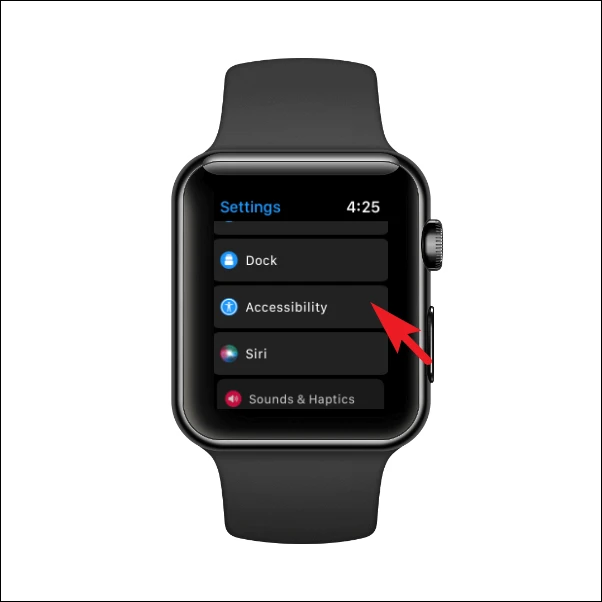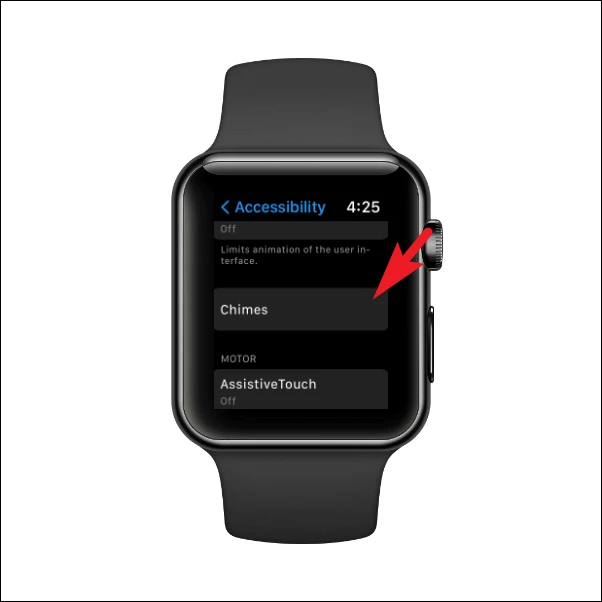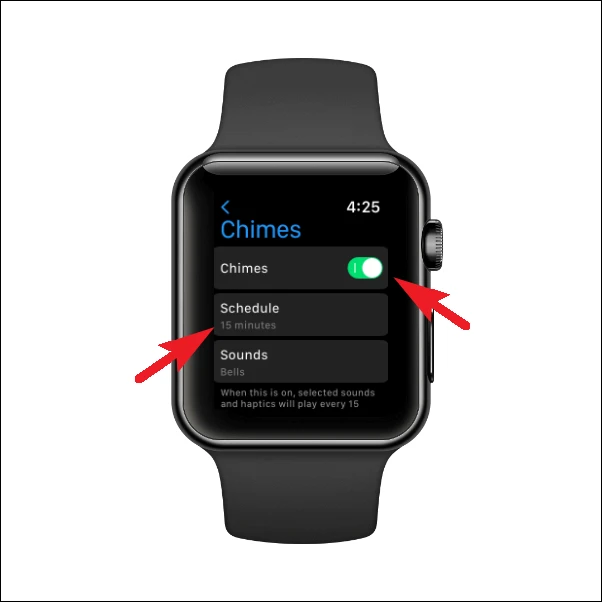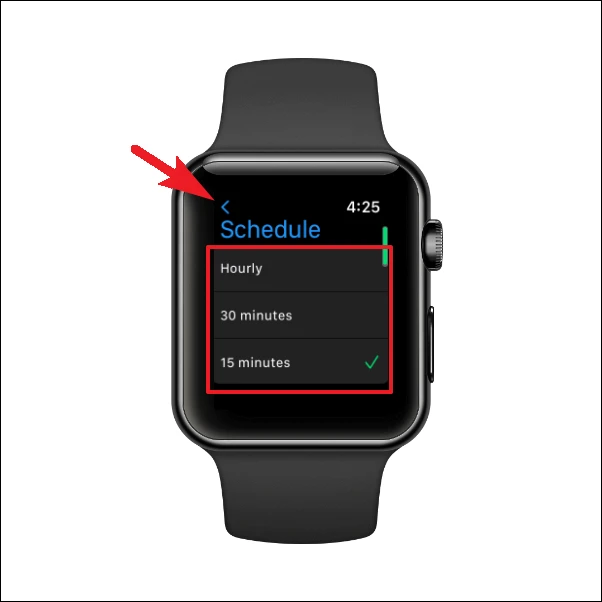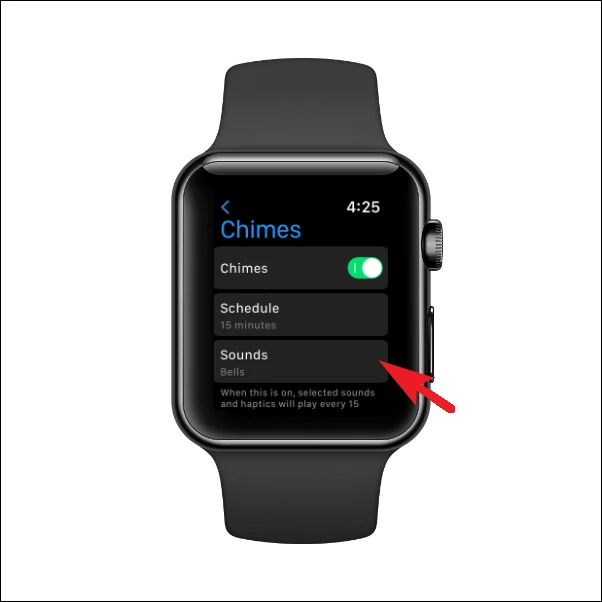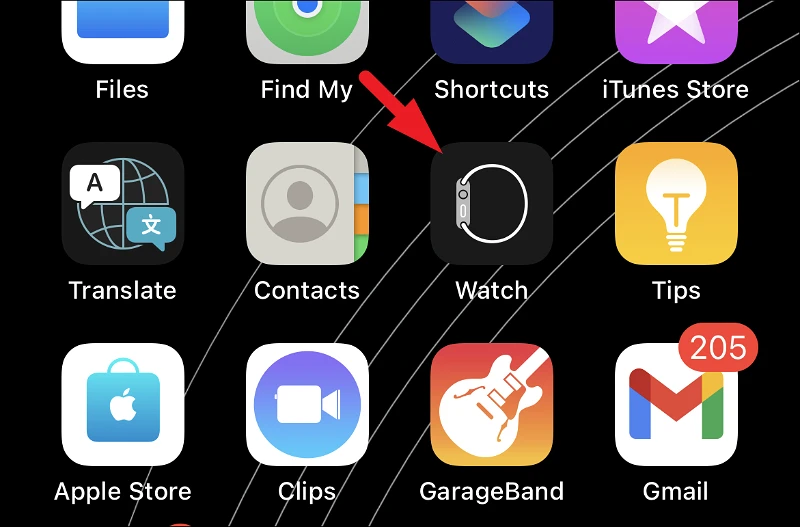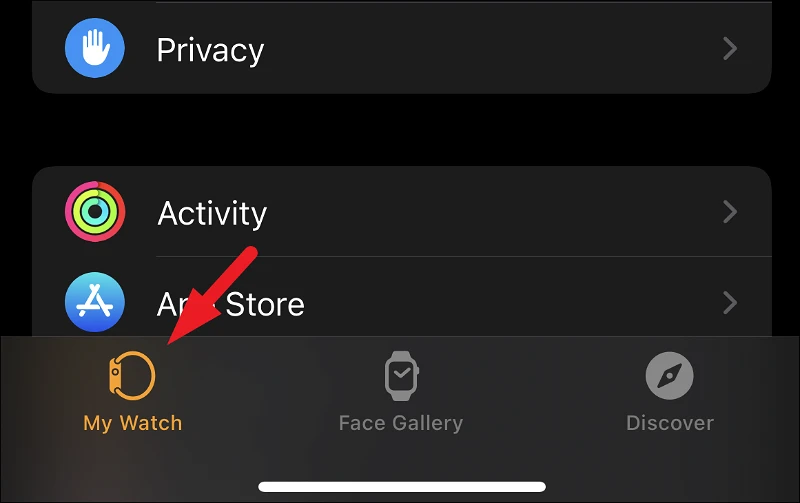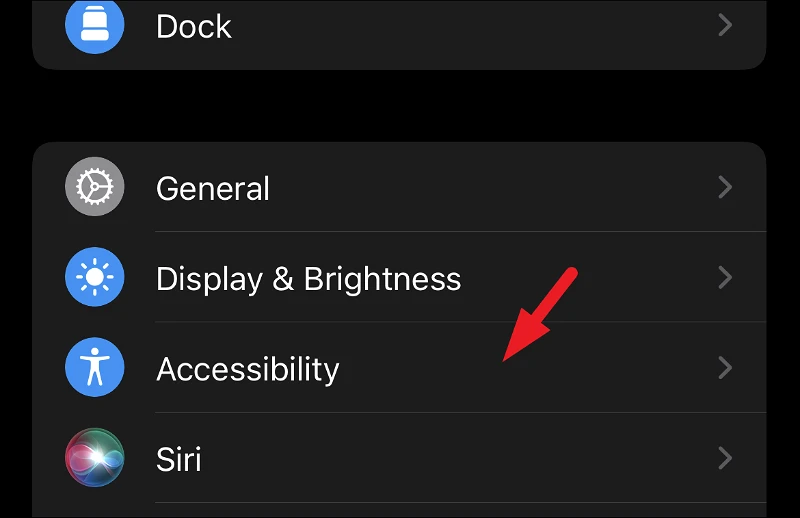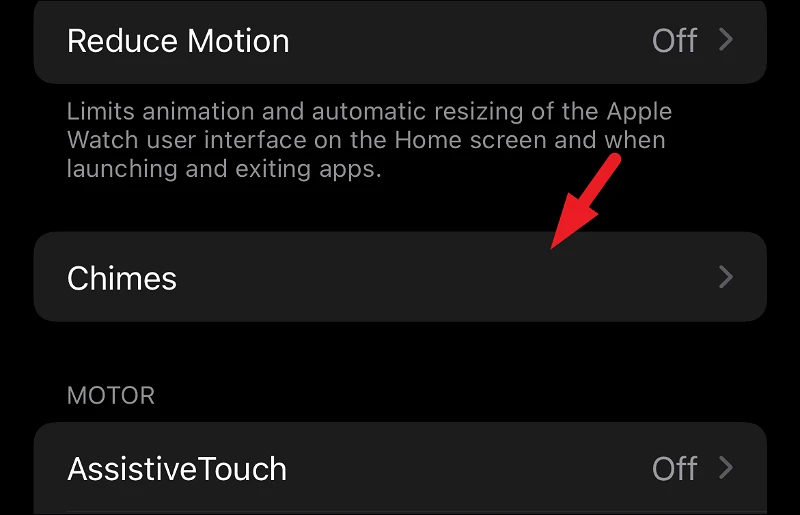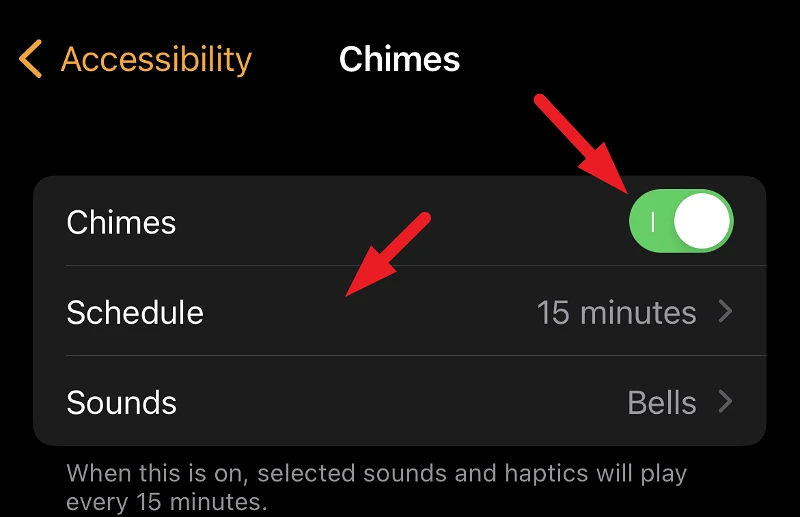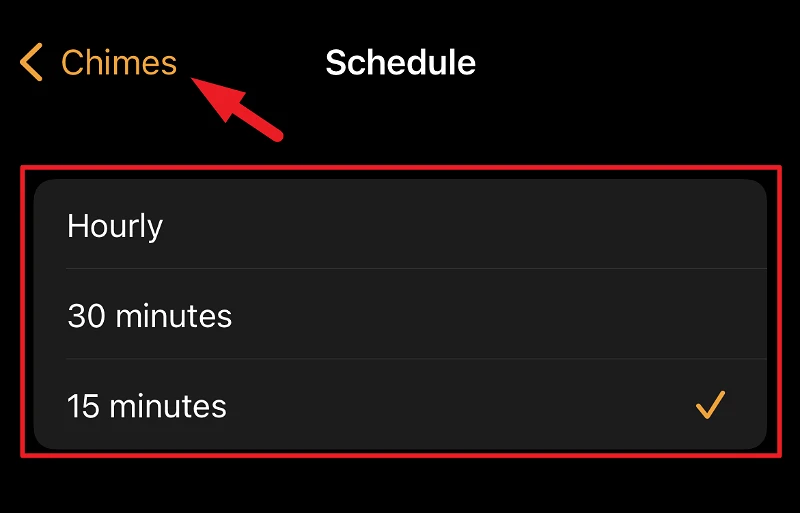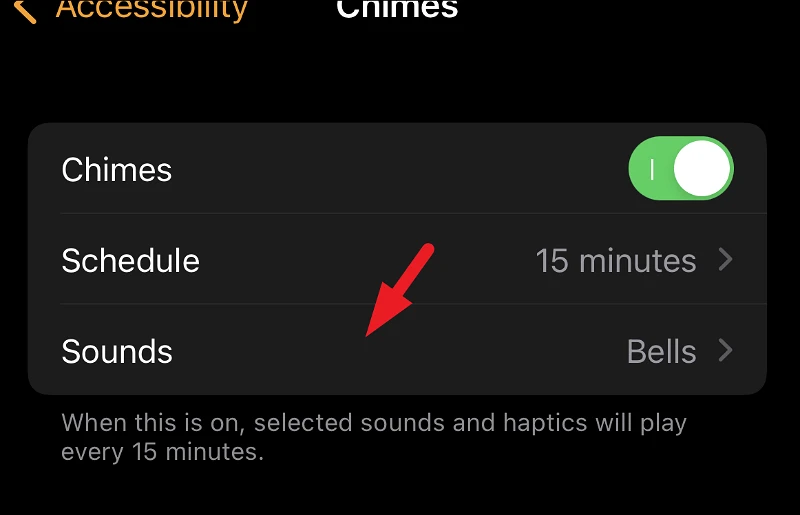I-enable ang feature sa Chimes sa imong Apple Watch ug ayawg kalimot sa pagbuhat niining balik-balik nga kalihokan sa saktong oras.
Ang Apple Watch usa ka maayong piraso sa teknolohiya nga naglihok isip extension sa imong gipares nga iPhone. Dili lang kini nagtugot kanimo nga makadawat mga pahibalo, pagkuha / pagsalikway sa mga tawag, ug pagkontrol sa pag-playback sa media, apan gisubay usab niini ang imong kahimsog ug kalagsik nga may kalabotan niini.
Dugang pa, gisiguro sa Apple nga ang aparato makahatag labi ka kasayon kutob sa mahimo sa tiggamit. Kung kini usa ka malumo nga pahinumdom sa pagginhawa ug pagginhawa o usa ka pahinumdom sa pagtindog kung dugay ka nga naglingkod.
Ang usa ka feature sa Apple Watch nga kasagarang makalimtan sa daghang tiggamit mao ang feature nga "Chimes". Samtang ang imong Apple Watch siguradong makasulti kanimo sa oras gamit ang usa ka pitik sa imong pulso, nga adunay bahin sa Chimes, mabati gyud nimo ang paglabay sa oras.
Kung nakakuha ka usa ka Apple Watch alang sa imong kaugalingon o wala’y nahibal-an bahin sa Chimes, ipadayon ang pagbasa tungod kay mahimo’g kini ang butang nga imong gipangita.
Unsa ang "mga kampanilya" nga bahin ug sa unsang paagi kini mapuslanon?
Ang feature sa Chimes sa imong Apple Watch naggamit ug haptic feedback aron isulti kanimo ang oras. Kini sa panguna nagpasabut nga sa higayon nga ang usa ka gitakda nga oras nga milabay, makadawat ka mga pag-klik gikan sa imong Apple Watch aron mahibal-an nimo ang parehas nga adunay gamay nga mga timailhan sa audio, tungod kay kini makatabang sa pag-andar nga mahimong maalamon ug dili invasive.
Dugang pa, aron madugangan ang kasayon, mahimo usab nimo nga i-configure ang gidugayon sa oras nga gusto nimo madawat ang singsing gikan sa imong Apple Watch.
Karon, ang Chime mahimong usa ka maayo nga bahin kung gigamit sa husto. Tungod kay kini naglihok isip usa ka timer, mahimo nimong i-set ang mga kampana nga magdula sa imong relo aron matabangan ka sa pagpahinumdom sa imong kaugalingon sa pag-inom og tubig sa matag higayon nga mohawa ka, o uban pang mga buluhaton sama sa pag-inat, pagtindog sa imong lingkuranan, o pagpahuway sa imong mga mata. gikan sa pagtan-aw sa screen sa computer aron matabangan ka nga magpabiling himsog Ang dugay nga panahon.
Gawas sa panglantaw sa panglawas, mahimo usab nimo nga i-on ang feature sa chimes aron masusi ang imong anak kung magtrabaho ka gikan sa balay aron masiguro ang ilang kaluwasan, o mahimo nimong iapil ang paggamit sa chimes alang sa mga katuyoan sa trabaho kung naglakip kini sa bisan unsang kalihokan nga gibase sa oras nga kinahanglan. nga buhaton kanunay.
Karon nga imong nasabtan kung unsa ang mahimo sa bahin sa Chimes alang kanimo, tun-an naton kung giunsa kini mahimo sa imong Apple Watch. Mahimo nimong mahimo ang bahin direkta gikan sa imong Apple Watch o sa imong gipares nga iPhone depende sa imong gusto.
I-enable ang feature sa Chimes sa imong Apple Watch
Ang pagpagana sa feature sa Chimes direkta gikan sa imong Apple Watch usa ka prangka nga proseso. Ang tanan nga gikinahanglan sa mga termino sa paningkamot mao ang pipila ka mga pag-klik ug mahuman ka sa dili pa nimo mahibal-an.
Una, i-press ang Crown/Home button sa imong Apple Watch aron makaadto sa Home screen, kung wala pa didto.

Dayon, gikan sa home screen sa imong Apple Watch, pangitaa ug i-tap ang Settings app tile gikan sa grid o menu sa app, bisan asa nga layout ang imong gi-enable.

Sunod, gikan sa pahina sa Settings, pangitaa ang Accessibility panel ug i-klik kini aron magpadayon.
Karon, sa sunod nga screen, pag-scroll down aron makit-an ang panel sa Chimes ug i-tap kini.
Dayon, una, pangitaa ang tile nga "Chimes" ug i-tap ang sunod nga toggle aron mahimo ang feature nga "Chimes" sa imong Apple Watch. Unya, pag-klik sa tab nga Iskedyul aron ma-configure ang gitinguha nga gidugayon sa mga kampana.
Karon, pilia ang usa sa gusto nga mga kapilian gikan sa gipakita nga lista. Kung napili na, i-klik ang back button nga nahimutang sa taas nga tuo nga suok aron makabalik sa screen sa mga setting sa Chimes.
Sunod, i-tap ang Sounds panel aron mapili ang tunog nga gusto nimo para sa kampana sa imong Apple Watch.
Kung na-tweak na nimo ang tanan nga mga sangkap sa imong gusto, ang Chime andam na nga modagan sa imong Apple Watch pagkahuman sa gitakda nga oras.
I-enable ang feature sa Chimes sa imong gipares nga iPhone
Ang pagpagana sa Chimes gikan sa imong iPhone kay sayon ra, kon dili labaw pa, kay sa pagpagana niini gikan sa imong Apple Watch.
Aron mahimo ang bahin, una, adto sa Watch app gikan sa home screen o gikan sa app library sa imong iPhone.
Sunod, siguruha nga pilion ang tab nga Akong Relo gikan sa ilawom nga seksyon sa screen aron magpadayon.
Sunod, pangitaa ang panel sa Pag-access gikan sa lista ug i-klik kini aron magpadayon.
Karon, sa sunod nga screen, pag-scroll down aron makit-an ang panel sa Chimes ug i-tap kini.
Sunod, pilia ang kapilian nga "Chimes" ug i-hit ang sunod nga toggle switch nga nahimutang sa halayong tuo nga kilid niini aron madala kini sa posisyon nga "On". Unya i-tap ang Timeline panel aron magpadayon.
Unya, sa screen sa Iskedyul, i-tap ang imong gusto nga gidugayon nga pagkahuman gusto nimo nga mag-ring sa imong Apple Watch. Kung napili na, i-klik ang Balik nga buton aron moadto sa miaging menu.
Karon, i-klik ang Sounds panel aron mabag-o ang tunog nga gusto nimong madawat kauban ang haptic feedback kung gi-on ang Chime.
Ang pagpagana sa mga huni sa imong Apple Watch usa ka maayong paagi sa pagsubay sa oras nga dili tan-awon kini. Kini magpadayon sa pagpahibalo kanimo sa milabay nga panahon bisan sa pagpahinumdom kanimo sa bisan unsang may kalabutan nga kalihokan o sa pagkuha sa imong atensyon ug pagpugong kanimo sa paglangay-langay.